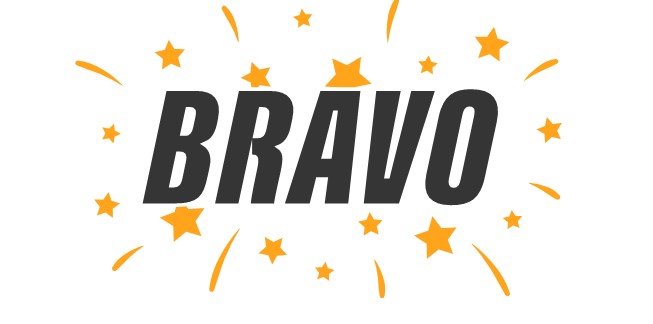Ce connecteur va vous permettre d'envoyer automatiquement les fichiers de MyCompanyFiles vers JeFacture.com
Qu'est-ce que le Pushdoc mail ?
Le Pushdoc mail est un moyen qui permet d'envoyer des documents numériques par mail de manière automatique et sécurisée. Elle simplifie et sécurise la transmission de fichiers comme des factures de ventes ou des factures d'achats.
Comment paramétrer le Pushdoc mail JeFacture.com ?
Première étape : Paramétrage du Pushdoc
- Pour commencer, vous devez aller dans la partie connecteurs qui se situent dans l’administration (roue dentée).
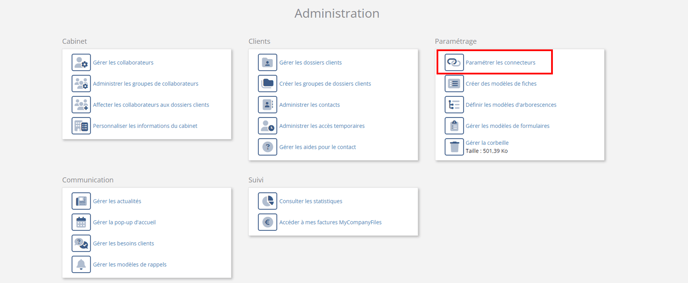
- Ensuite, dans la liste des connecteurs, vous devez chercher celui de JeFacture.com

- Puis cliquez sur le bouton pour activer le connecteur puis sur le crayon pour le modifier.

En cochant l'envoi différé, les documents seront envoyés dans la nuit à la place d'instantanément.
- Il va maintenant vous falloir choisir vos clients grâce à des filtres ou une recherche simple.
Vous avez aussi la possibilité de faire cette étape plus tard alors, vous pouvez cliquer sur Suivant.

- Ajoutez ensuite les dossiers clients que vous souhaitez activer pour ce connecteur, puis cliquez sur "Valider".
Deuxième étape : Paramétrer les chemins de dépôt
- Il vous faut ensuite paramétrer les chemins de dépôts et d'archive et nous vous préconisons d'utiliser l'arborescence de dépôt par défaut :
ZONE DE DEPOT/Factures Fournisseurs --> DOSSIER COMPTABLE/{millésime}/PIECES COMPTABLES SCANNEES/Factures fournisseurs
ZONE DE DEPOT/Factures de vente --> DOSSIER COMPTABLE/{millésime}/PIECES COMPTABLES SCANNEES/Factures de ventes

Troisième étape : Créer le lien entre les clients sur MCF et les clients sur JeFacture.com
- En dernière étape, rendez vous sur JeFacture.com afin de trouver les adresses mail de dépôt des clients. Vous pourrez en choisir une ou plusieurs (Mail JeFacture Achat, Mail Je Facture Vente, ...)
- Puis, cliquez sur "choisir un attribut".
- Puis sélectionné le modèle de données dans lequel se trouve l'attribut souhaité
- Sélectionner l'attribut qui est l'attribut commun entre JeFacture.com et MCF
- Puis cliquez sur "Valider".


- Puis renseignez les adresses mail de dépôt des clients dans la fiche de vos dossiers clients dans la case des attributs à laquelle correspond le mail.

Le paramétrage est maintenant effectif. Tous les documents qui seront déposés à partir du paramétrage du connecteur seront publiés.
En revanche, les documents déposés antérieurement ne seront pas traités.